CleanMyMac X: optimización y mantenimiento de Mac simplificados
Publicado: 2020-10-10Si usa una Mac, especialmente una con almacenamiento básico, es probable que la temida idea de "poco espacio en disco" se le cruce por la mente cada vez que instala un nuevo software, transfiere archivos o realiza una copia de seguridad. Y se intensifica a medida que disminuye el margen del umbral de espacio libre seguro que ha establecido en su mente, lo que finalmente da lugar a la necesidad de liberar espacio.
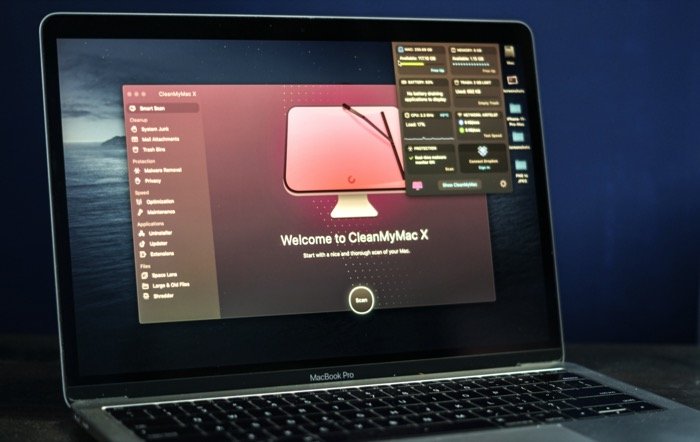
Para frenar estas preocupaciones y abordar los problemas de poco espacio en disco, MacPaw tiene una utilidad hecha a medida, llamada CleanMyMac X, que propone una de las mejores soluciones de limpieza para Mac. No solo eso, CleanMyMac X es más que solo limpiar, y proporciona una gran cantidad de otras funcionalidades esenciales del sistema, como el eliminador de malware, el desinstalador masivo de aplicaciones y el monitor de salud, entre otros.
Tabla de contenido
Limpiar mi Mac X
Para brindarle algunos antecedentes, CleanMyMac está desarrollado por MacPaw, una compañía de software fundada en 2008 y con sede en Ucrania, que está detrás de algunas de las aplicaciones populares de macOS e iOS como Unarchiver, Gemini Photos y Setapp. La última versión de CleanMyMac de la compañía, CleanMyMac X, se lanzó como una actualización en 2018 para conmemorar su décimo aniversario. En pocas palabras, CleanMyMac X presenta una interfaz rediseñada con nuevos elementos visuales junto con algunas adiciones y mejoras de funciones. Aquí hay un desglose de las funcionalidades que ofrece y cómo lo convierten en una solución integral para todas las utilidades esenciales en una Mac.
El conjunto de utilidades de CleanMyMac X se puede clasificar en términos generales en tres categorías principales: limpieza, protección y velocidad, que representan una parte importante de las funcionalidades del software. Además de estas categorías, el software también tiene algunas características adicionales para ayudarlo con las operaciones relacionadas con todas las diferentes aplicaciones y archivos en su sistema.
¿Cómo usar CleanMyMac X?
Cuando ejecuta CleanMyMac X en su Mac por primera vez, aparece una pantalla de bienvenida, seguida de un aviso de validación de la licencia. Una vez que ingresa una clave de licencia, y la misma se valida, aterriza en una pantalla de inicio rediseñada. En comparación con las versiones anteriores, la nueva pantalla de inicio se ve estéticamente atractiva con sus iconos frescos y coloridos y animaciones fluidas. En cuanto a la accesibilidad, el software pone todas las funcionalidades que tiene almacenadas en el menú de la izquierda, al que puedes acceder con un solo clic y empezar a utilizar de inmediato. Por otro lado, la pantalla de inicio de CleanMyMac X, de forma predeterminada, le presenta la funcionalidad Smart Scan que, como ya se mencionó, se encuentra en el centro del conjunto de funciones de la utilidad y le permite escanear y optimizar su sistema rápidamente.
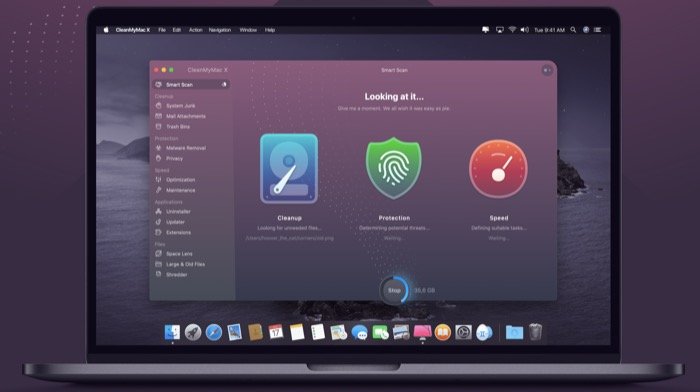
Escaneo inteligente
Para realizar la limpieza en su Mac, todo lo que necesita hacer es hacer clic en el botón Escanear en la parte inferior. Una vez hecho esto, el software comienza a escanear su Mac y le ofrece detalles sobre limpieza, protección y velocidad. Los datos de Limpieza muestran información sobre toda la basura innecesaria en su sistema, mientras que Protección destaca las amenazas para su Mac y Velocidad muestra las tareas que pueden mejorar el rendimiento del sistema. En esta pantalla, puede hacer clic en el botón Revisar detalles en la parte inferior de los datos de limpieza para ver información detallada sobre los archivos que la utilidad marca como "innecesarios" y seleccionarlos o deseleccionarlos para la limpieza. Del mismo modo, puede hacer clic en el botón Velocidad para ver las tareas de optimización recomendadas que CleanMyMac X sugiere realizar para mejorar el rendimiento del sistema.
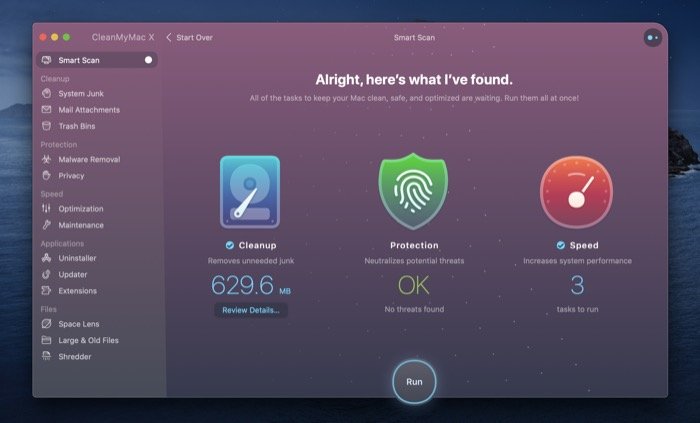
Una vez que se completa el escaneo, haga clic en el botón Ejecutar en la parte inferior para permitir que el software actúe sobre los resultados escaneados, de una manera que limpie los archivos basura, elimine cualquier amenaza potencial para el sistema y ejecute las tareas de optimización del rendimiento para restablecer tu Mac a un mejor estado. En general, puede esperar que CleanMyMac X limpie los archivos que se encuentran en la línea de basura del sistema y archivos adjuntos de correo innecesarios; y para realizar operaciones como vaciar la caché de DNS, liberar RAM y ejecutar scripts de mantenimiento.
Limpiar
Si ha realizado el análisis inteligente, el software limpiará automáticamente toda la basura del sistema, los archivos adjuntos de correo y otros archivos basura relacionados de su sistema. Sin embargo, si desea escanearlos individualmente, puede hacerlo seleccionando una herramienta adecuada, disponible en el menú de la izquierda en Limpieza . Además, CleanMyMac X también le brinda la posibilidad de limpiar la papelera del sistema directamente desde el propio software. Para hacer esto, haga clic en Papeleras en Limpiar y ejecute el análisis.
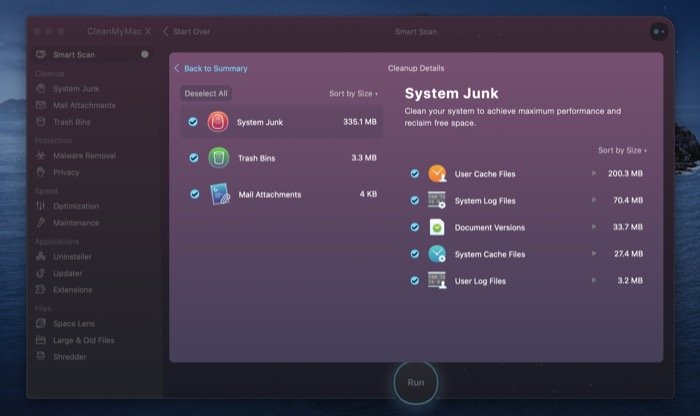
Proteccion
Además de Limpieza, otra funcionalidad clave que ofrece CleanMyMac X se llama Protección . Tal como suena, Protection contiene algunas herramientas de protección diferentes para su Mac, que lo ayudan a proteger su sistema contra malware y también facilitan la eliminación de rastros de actividades en línea y fuera de línea de su sistema. Si bien Smart Scan verifica y realiza la limpieza y la optimización del rendimiento y también busca vulnerabilidades en su sistema, no realiza un escaneo exhaustivo de los archivos del sistema para buscar malware potencial que podría estar presente en el fondo del sistema. Por lo tanto, si desea asegurarse de que su Mac esté protegida contra posibles vulnerabilidades, puede ejecutar un análisis profundo de los archivos del sistema para buscar malware. Para ejecutar un análisis profundo, seleccione la herramienta Eliminación de malware en Protección, que busca amenazas y las elimina para mantener su Mac protegida.
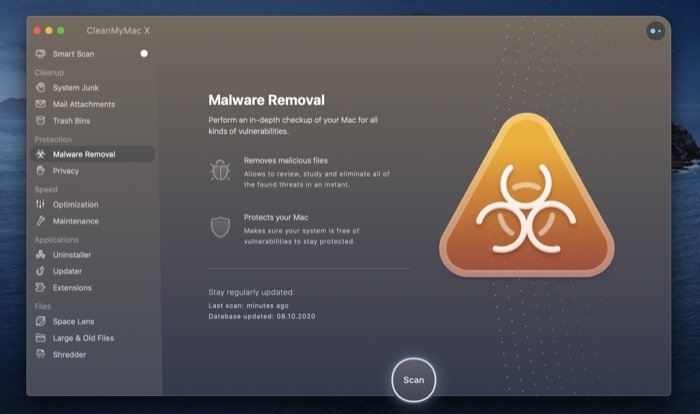
Además de proteger su sistema contra malware, también puede mejorar la privacidad de su dispositivo revisando los permisos de las aplicaciones y eliminando los rastros de actividades en línea y fuera de línea de su sistema. Para ello, seleccione la pestaña Privacidad en Protección y haga clic en el botón Escanear. Una vez que se complete el escaneo, verá una lista de permisos que ha otorgado a diferentes aplicaciones en su Mac, junto con un registro de todos los archivos innecesarios acumulados a lo largo del tiempo por varios navegadores y otros archivos relacionados con el software. Desde aquí, puede elegir los archivos que desea eliminar y revocar los permisos para diferentes aplicaciones.
Velocidad
En Velocidad, CleanMyMac X ofrece dos funcionalidades: Optimización y Mantenimiento , las cuales tienen como objetivo ayudarlo a mejorar la usabilidad del sistema al permitirle utilizar sus recursos al máximo de su potencial. Con Optimization, obtiene la capacidad de administrar los agentes de lanzamiento de las aplicaciones en su sistema. Además, también puede habilitar/deshabilitar qué aplicaciones se ejecutan en el momento en que inicia sesión en su Mac. Aunque algunos podrían argumentar que estas operaciones se pueden administrar manualmente desde las preferencias del sistema, la comodidad que brinda CleanMyMac X hace que administrar y optimizar tales tareas sea un proceso sin esfuerzo.

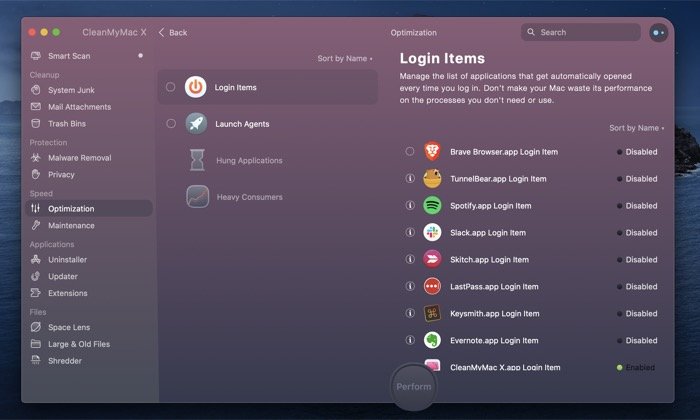
Hablando de la otra funcionalidad, Mantenimiento, puede realizar una variedad de operaciones del sistema en su Mac desde aquí. Para darle una idea, puede liberar RAM, reconstruir los servicios de inicio, vaciar la caché de DNS, reparar los permisos del disco y más, directamente desde el software, todo en un solo lugar.
Aplicaciones
Además de la limpieza, la protección y la optimización, que lo ayudan a ordenar su Mac y mejorar su rendimiento general, CleanMyMac X también tiene algunas herramientas más bajo el capó que pueden resultar útiles en un caso de uso diario. Ubicados en Aplicaciones, en el menú de la izquierda, estos incluyen Desinstalador, Actualizador y Extensiones, que lo ayudan a realizar algunas de las tareas comunes relacionadas con las aplicaciones en un solo lugar.
Con Uninstaller , obtienes una lista de todas las aplicaciones en tu Mac, clasificadas en diferentes categorías. Luego puede seleccionar las aplicaciones que desea desinstalar y CleanMyMac se encarga de eliminarlas junto con sus archivos asociados de su sistema. Además, también puede eliminar los archivos sobrantes de las aplicaciones que ya ha desinstalado yendo a la sección Restos y seleccionando elementos desde allí.
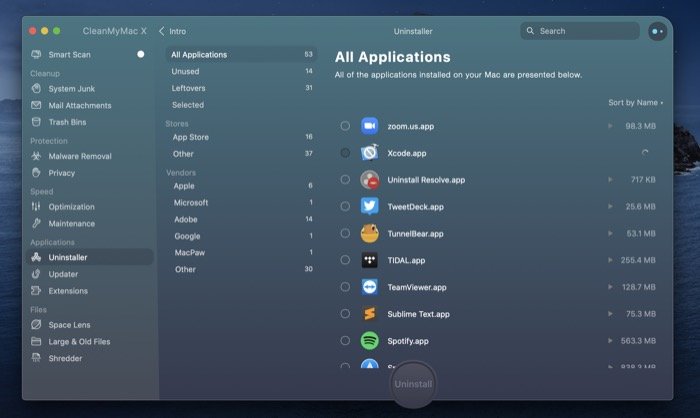
Además de la desinstalación, CleanMyMac X también facilita la actualización de las aplicaciones en su sistema a su última versión, sin tener que ir a la App Store. Para hacer esto, diríjase a la herramienta de actualización para ver todas las actualizaciones disponibles para las aplicaciones en su Mac. Aquí, según sus preferencias, puede actualizar las aplicaciones individualmente o actualizarlas todas colectivamente a la vez.
Por último, está la funcionalidad Extensiones . En resumen, las herramientas que se ofrecen en Extensiones le permiten tener un mejor control sobre las extensiones, widgets y complementos del sistema en su sistema. Similar a Uninstaller, Extensions facilita la desinstalación de extensiones y también elimina todos sus archivos relacionados del sistema. Además, si hay ciertas extensiones que ya no usas, puedes desactivarlas desde aquí.
archivos
En cuanto a la funcionalidad Archivos, CleanMyMac X tiene tres funciones para ayudarlo a manejar mejor los archivos en su Mac. Una de estas características, que probablemente sea también una de las más útiles del lote, es Space Lens . En pocas palabras, Space Lens le brinda un desglose rápido del tamaño de todos los archivos y carpetas en su sistema. Para esto, escanea todo el sistema y le presenta un mapa visual del almacenamiento, mediante el cual puede comprender mejor su almacenamiento y organizarlo en consecuencia.
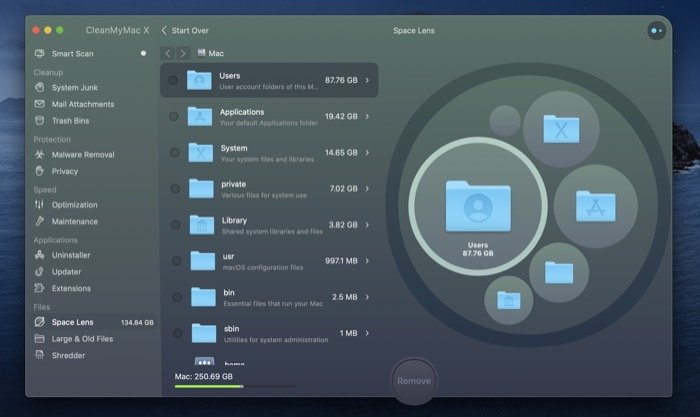
Además, para simplificar las cosas, el software también tiene una sección Archivos grandes y antiguos , en Archivos, en el menú de la izquierda, que le permite ver y deshacerse de todos los archivos y carpetas grandes que ya no necesita y, a su vez, , libera algo de espacio. Finalmente, para lidiar con los archivos confidenciales o los archivos que Finder se niega a eliminar, tienes Shredder . En pocas palabras, facilita la eliminación de ciertos archivos que son difíciles de eliminar. Además, la herramienta también tiene una función de eliminación segura, que hace que los archivos borrados sean completamente irrecuperables.
Aplicación de barra de menú CleanMyMac X
Por último, pero no menos importante, está la aplicación de la barra de menús de CleanMyMac X. Al igual que algunas de las otras aplicaciones en su sistema que acompañan a una aplicación de barra de menú, puede acceder a la aplicación de CleanMyMac con solo un clic. Aquí, puede ver un montón de información del sistema, como el uso de la CPU, el uso de la memoria, el estado de la batería, las velocidades de la red, etc. Claramente, le permite tener información sobre los diferentes componentes del sistema siempre a su disposición en la barra de menú, que, a su vez, , lo convierte en una de las ingeniosas funciones de CleanMyMac. Además, también puede configurar los elementos del menú desde las preferencias y realizar ciertas funciones directamente desde la barra de menú.
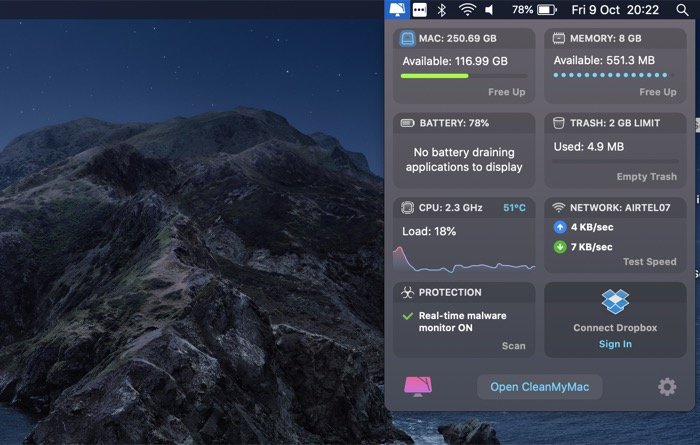
Conclusión: ¿Quién debería usar CleanMyMac X?
Antes, el nerd que hay en ti interviene con el argumento de que el concepto mismo de limpiar una Mac no tiene fundamento, ya que macOS está construido sobre Unix, que no requiere mantenimiento activo, y que el resultado de la limpieza de archivos afecta al sistema de manera negativa. bueno, escúchanos.
Si bien estos puntos son genuinos y válidos hasta cierto punto, las personas con un conocimiento limitado de los sistemas, o incluso los usuarios promedio, en realidad pueden beneficiarse de la limpieza de su Mac de vez en cuando, siempre que usen uno de los servicios de confianza. Dado que la mayoría de las veces, la basura que queda como resultado de la desinstalación del software o el caché obsoleto del software que ya no está presente en su sistema puede acumular una gran cantidad de espacio en disco. Una de las mejores y más fáciles formas de deshacerse de esos archivos innecesarios, sin poner en riesgo otros archivos del sistema, es usar una buena utilidad de limpieza. Y resulta que CleanMyMac X de MacPaw es una de esas utilidades para su Mac que cuenta con una variedad de herramientas, siendo la limpieza un subconjunto de su conjunto de utilidades.
Página del producto CleanMyMac X
Descargar CleanMyMac X
